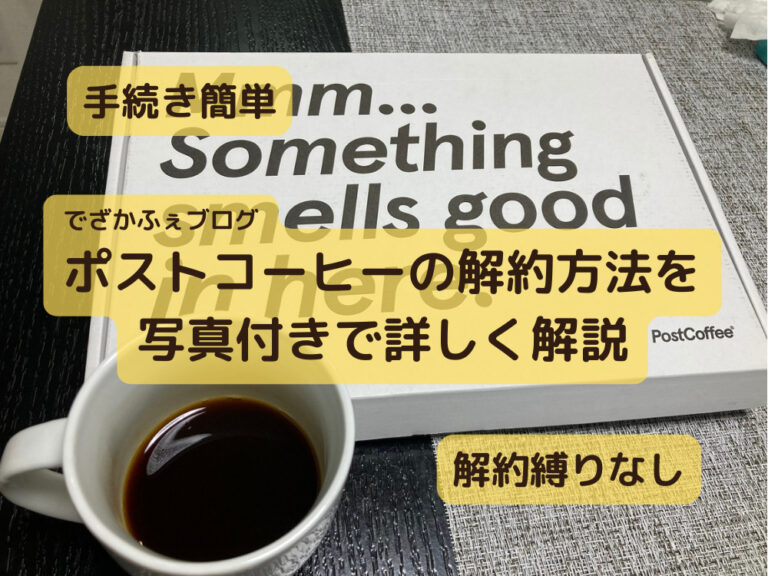※この記事にはプロモーションが含まれています。
これから使ってみようと思ったけど、解約できなかったら嫌だな。
サブスクを利用するとき、サービスが簡単に解約できるかどうかは気になりますよね。
この記事では、ポストコーヒー歴12ヶ月のガチ勢が、解約の手順や注意点をわかりやすく解説します。
解約の手順や注意点がわかれば、利用する前の不安もなくなります。
利用前の不安をしっかりなくしてから、ポストコーヒー生活を始めましょう。
- ポストコーヒーは回数縛りなし
- 解約は4STEPで簡単
- やろうと思えば10秒で解約可能

◆コーヒー系ブロガー【Kすけ】
JSFCA認定コーヒーソムリエ・J.C.Q.A.認定コーヒーインストラクター3級おうちカフェを楽しむための、コーヒー・デカフェ・スイーツの情報を発信中
詳しいプロフィールはこちらポストコーヒーのサブスクに回数縛りはなし!初月だけ使って解約も可能

ポストコーヒーの定期便に回数縛りはありません。
逆にお届けを再開したくなったら、「お届けを再開する」ボタンで簡単に再開できます。
ポストコーヒーの解約は簡単4STEP
ポストコーヒーの解約はとても簡単です。
手順はたったの4つですし、難しい操作もありません。
解約手順
- 「≡」マークを押す
- 「定期便の設定」を押す
- 「定期便の解約」を押す
- 理由を選択して「定期便を解約する」を押す
解約はマイページにログインして行います。
ログインパスワードを忘れてしまいそうな方は、パスワード忘れの対処法も確認しましょう。
トップページの右上にある「≡」マークを押します。
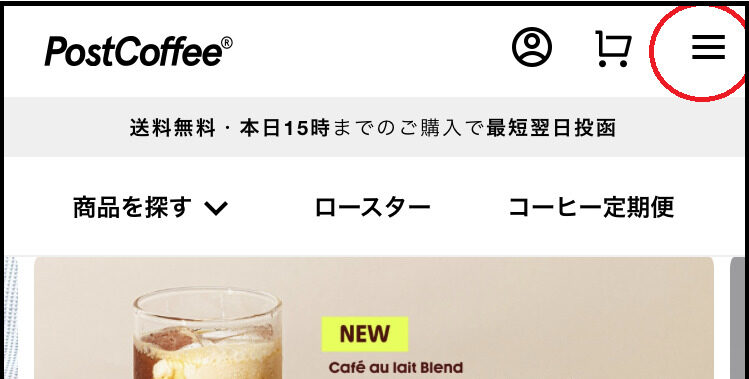
メニューが出てくるので「定期便の設定」を押します。

「定期便の解約」を押します。

スキップやカスタマイズの変更などを提案されますが、無視してスクロールしましょう。
解約の理由を選ぶところがあるので、理由を選んで「定期便を解約する」を押せば完了です。

ポストコーヒー解約時の2つの注意点
ポストコーヒーを解約するときの注意点は以下の通りです。
- 解約は決済予定日の前日までに手続きが必要
- ストアクーポンがもらえなくなる
解約は決済予定日の前日までに手続きが必要
ポストコーヒーはいつでも解約できますが、次回の決済予定日前日までに解約が必要です。
出典:定期便を解約をしたい – PostCoffee | ヘルプ・サポート
- 定期便解約は決済予定日の前日までにお手続きください。
- 決済予定日の前日を過ぎますと、予定されている決済や商品のお届けが行われる場合がございます。
決済予定日はマイページに記載されています。

ストアクーポンがもらえなくなる
ポストコーヒーでは定期便のお届けごとに、ショップ内で使える300円引きクーポンを配布していますが、解約するとクーポンはもらえなくなります。
「定期便は解約するけど、単品での購入はしたい方」は割り引きが受けられなくなるのでご注意ください。
ログインパスワードを忘れたときは専用フォームに入力
もしパスワードを忘れてログインできないときは、パスワード忘れのフォームに入力しましょう。
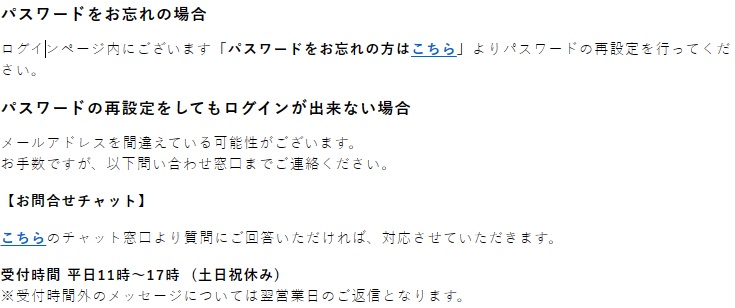
メールアドレスを記載すれば、専用のリンクが記載したアドレス宛に送られてきます。
パスワードを再設定して、ログインできるかやってみてください。
ログインができない – PostCoffee | ヘルプ・サポート
ポストコーヒー解約時のエピソード
SNSでポストコーヒーを解約した方のエピソードを探しました。
- お届けの遅延があったので解約した
- 解約したけど、単品で買っている
- 問合せをしたら迅速丁寧に対応してくれた
新規会員が増えたためにお届けが遅れたこともあったようです。
特にコーヒー界の有名人とコラボする時期などが大変そうです。
こちらの方は豆が余るために解約されたとのこと。
発送直前に解約して問合せをしたら、対応よくキャンセルしてくれたとのことです。
お届けスキップの方法も4STEP
泊りで外泊が続くとき、例えば実家に帰省するときなど、豆が余るのでお届けを飛ばしたいときもありますよね。
豆が余るときはスキップ機能が使えます。
手順はたったのこれだけです。
- 「≡」マークを押す
- 「定期便の設定」を押す
- 「お届けのスキップ」を押す
- 次回スキップか、3回分のスキップかを選ぶ
最初に、トップページの右上、「≡」マークを押します。

メニューが出てくるので、「定期便の設定」を押します。

「お届けのスキップ」を押します。

次回スキップか、3回分のスキップかを選んで押します。
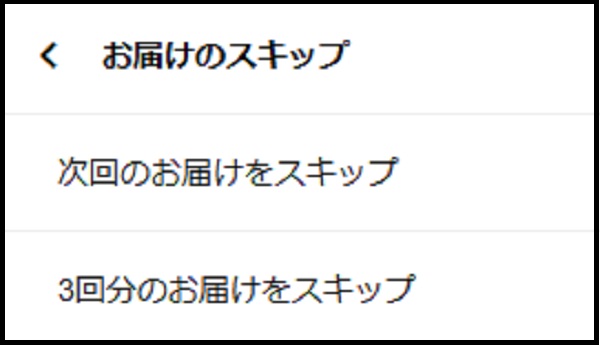
以上です。
注意点ですが、決済予定日の前日から配達完了までは操作ができません。
もしスキップしたいときは、早めにやっておきましょう。
まとめ~ポストコーヒーの解約は超簡単 試してみて合わなかったら即解約可能~
ポストコーヒーの解約方法をご紹介しました。
- ポストコーヒーの解約はに縛りはなく、手順もとても簡単
- スキップ機能もあって使い勝手がいい
- 定期便を解約しても単品購入する方もいる
回数縛りはなく、手順も簡単なのでログインさえしてしまえば正直10秒で解約できます。
スキップ機能もあるので、例えば里帰りなどで豆が余りそうなときは、お届けをいったん止めてもらうことも可能です。
解約に関して不安はありませんので、あなたもポストコーヒーで、美味しいコーヒー体験を気軽に始めてみてくださいね。
※以下のクーポンを使うと初回500円引きで始められます。ぜひ使ってみてください。
サブスクの始め方やクーポンの使い方については、以下の記事で詳しくまとめています。
関連記事:ポストコーヒーを初回500円引きでお得に楽しむ方法を解説
関連記事:ポストコーヒーをガチレビュー
関連記事:ポストコーヒーのデカフェをレビュー